Anetta

L'originale di questo tutorial lo trovate qui

Ringrazio Jolcsi per avermi permesso di tradurre questo tutorial
Tutorial tradotto con psp 2020
Materiale qui
Tube: Jolcsi - Maschere: Narah
Filtri usati qui: Mehdi - Flaming Pear - Carolaine and Sensibility - Mura's Meister - Eye Candy 5 Impact

|
Porta con te la freccia per tenere il segno al tuo lavoro
|
Preparazione
Apri le 2 maschere in psp e riducile ad icona
COLORI USATI
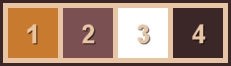
Tavolozza dei materiali: colore chiaro #c87a2f in primo piano e colore scuro #7a5052 in secondo piano
1. Apri il livello "Selections From Alpha Channel".
Finestra/Duplica.
Chiudi l'originale e andiamo a lavorare sulla copia.
2. Effetti/Plug in/Mehdi/Wavy Lab 1.1:

Regola/Sfocatura/Sfocatura radiale:
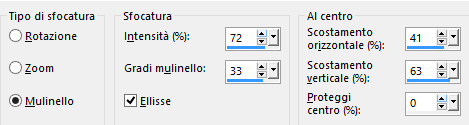
Livelli/Duplica.
Immagine/Rifletti/Rifletti verticalmente.
Immagine/Rifletti/Rifletti orizzontalmente.
Abbassa l'opacità a 50.
Livelli/Unisci/Unisci giù.
Effetti/Effetti di bordo/Aumenta.
3. Livelli/Duplica.
Effetti/Effetti geometrici/Prospettiva orizzontale:
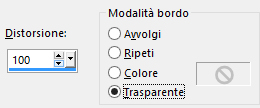
Effetti/Effetti di riflesso/Specchio rotante:
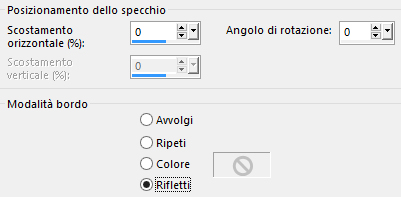
Effetti/Effetti di distorsione/Stringi (o Compresione): 100.
4. Effetti/Plug in/Carolaine and Sensibility/CS-LDots: 50 / 3 / 2.
Effetti/Plug in/Flaming Pear/Flexify 2:
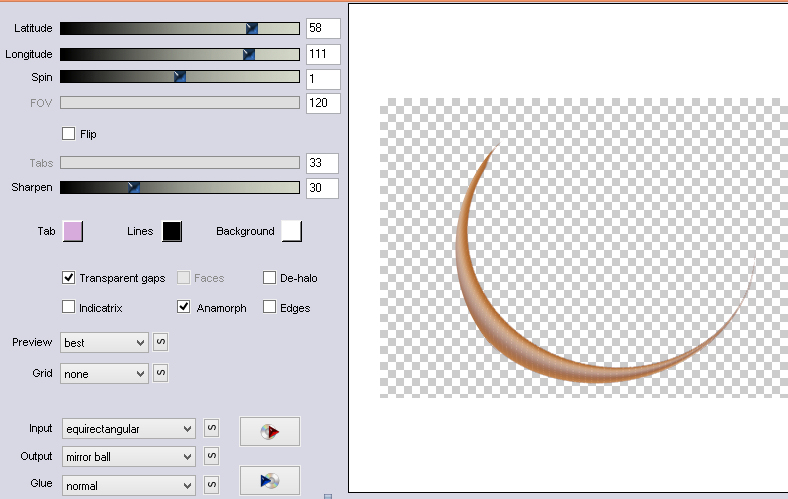
Effetti/Plug in/Mura's Meister/Copies:
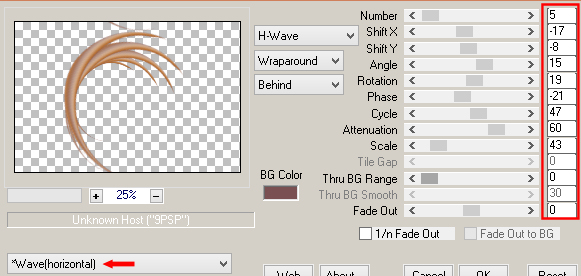
Selezioni/Carica selezione/Da canale alfa e scegli "Selection #1".
Premi il tasto Canc della tua tastiera.
Deseleziona tutto.
Livelli/Duplica.
Immagine/Rifletti/Rifletti verticalmente.
Immagine/Rifletti/Rifletti orizzontalmente.
Immagine/Ridimensiona al 90% (tutti i livelli non spuntato).
Attiva lo strumento puntatore (lettera K) e posiziona correttamente il livello:
posizione X= 222,00 - posizione Y= 51,00
Disattiva lo strumento puntatore.
Livelli/Unisci/Unisci giù.
Effetti/Effetti 3D/Sfalsa ombra: 0 / 0 / 65 / 30 / colore #000000.
5. Posizionati sul livello Raster 1.
Effetti/Effetti d'immagine/Motivo unico:
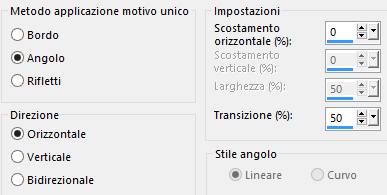
6. Selezioni/Carica selezione/Da canale alfa e scegli "Selection #2".
Selezioni/Innalza selezione a livello.
Effetti/Effetti di riflesso/Fuga di specchi:
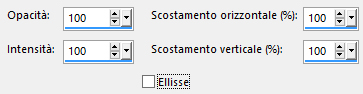
Deseleziona tutto.
7. Posizionati sul livello Raster 1.
Livelli/Nuovo livello raster.
Riempi con il colore #ffffff.
Livelli/Nuovo livello di maschera/Da immagine e scegli "NarahsMasks_1737": spunta solo luminanza d'origine.
Livelli/Unisci/Unisci gruppo.
Regola/Messa a fuoco/Metti a fuoco.
8. Livelli/Nuovo livello raster.
Riempi con il colore #ffffff.
Livelli/Nuovo livello di maschera/Da immagine e scegli "Narah_mask_0187": spunta solo luminanza d'origine.
Livelli/Duplica.
Livelli/Unisci/Unisci gruppo.
9. Posizionati sul livello che sta in cima (Copia di Raster 1).
Livelli/Nuovo livello raster.
Selezioni/Carica selezione/Da canale alfa e scegli "Selection #3".
Riempi le selezioni con il colore scuro di secondo piano.
Effetti/Plug in/Alien Skin Eye Candy 5 Impact/Glass: dal menù Settings in alto scegli il preset "Clear"
Deseleziona tutto.
Livelli/Duplica.
Immagine/Rifletti/Rifletti verticalmente.
Immagine/Rifletti/Rifletti orizzontalmente.
Attiva lo strumento puntatore (lettera K) e posiziona correttamente il livello:
posizione X= 553,00 - posizione Y= 205,00
Disattiva lo strumento puntatore.
Livelli/Unisci/Unisci giù.
Nella paletta dei livelli ottieni questo:

10. Modifica/Copia speciale/Copia unione.
Modifica/Incolla come nuova immagine.
Metti da parte riducendo ad icona e torna al tuo lavoro principale.
Immagine/Aggiungi bordatura non simmetrica (colore scuro di secondo piano):
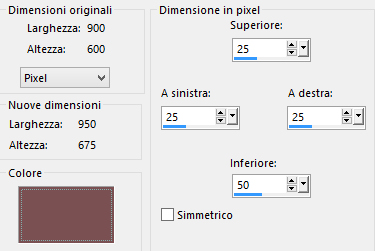
Effetti/Effetti d'immagine/Motivo unico:
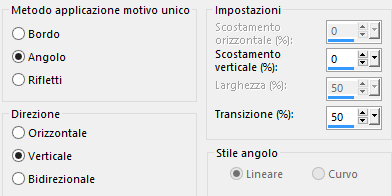
Effetti/Effetti d'immagine/Motivo unico:
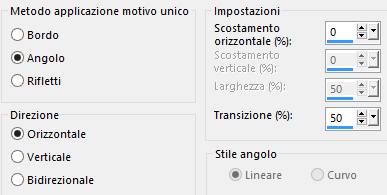
11. Livelli/Duplica.
Effetti/Plug in/Mura's Meister/Perspective Tiling:
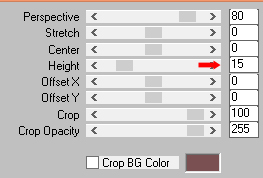
Seleziona con la bacchetta magica (tolleranza 0 e sfumatura 0) la parte trasparente.
Selezioni/Modifica/Sfuma: 35 px.
Premi il tasto Canc della tua tastiera 2 volte.
Lascia selezionato!
12. Posizionati sul livello di sfondo.
Regola/Sfocatura/Sfocatura gaussiana: raggio 30 px.
Deseleziona tutto.
13. Posizionati sul livello che sta in cima (Copia di sfondo).
Riprendi l'immagine messa da parte al punto 10. Modifica/Copia e incolla come nuovo livello.
Oggetti/Alliena/Superiore.
Attiva lo strumento selezione rettangolo e attiva la selezione da livello opaco:

Selezioni/Modifica/Seleziona bordature selezione:
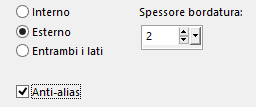
Riempi la bordatura selezionata con il colore scuro di secondo piano.
Deseleziona tutto.
Effetti/Effetti 3D/Sfalsa ombra: lascia i valori in memoria.
Immagine/Ridimensiona al 90% (tutti i livelli non spuntato).
14. Apri il tube della donna "jolcsi229". Cancella la firma. Modifica/Copia e incolla come nuovo livello.
Immagine/Ridimensiona al 120% (tutti i livelli non spuntato).
Immagne/Rifletti/Rifletti orizzontalmente.
Posiziona a sinistra come da lavoro finale.
15. Apri il tube decorativo "jolcsi_virág". Cancella la firma. Modifica/Copia e incolla come nuovo livello.
Posiziona in basso a destra (questo tube ha già un'ombra).
16. Immagine/Aggiungi bordatura simmetrica di 2 px colore scuro di secondo piano.
Immagine/Aggiungi bordatura simmetrica di 2 px colore #ffffff.
Immagine/Aggiungi bordatura simmetrica di 2 px colore scuro di secondo piano.
Immagine/Aggiungi bordatura simmetrica di 5 px colore chiaro di primo piano.
Immagine/Aggiungi bordatura simmetrica di 2 px colore #ffffff.
Immagine/Aggiungi bordatura simmetrica di 2 px colore scuro di secondo piano.
Immagine/Aggiungi bordatura simmetrica di 25 px colore #ffffff.
Immagine/Aggiungi bordatura simmetrica di 1 px colore scuro di secondo piano.
Immagine/Aggiungi bordatura simmetrica di 1 px colore chiaro di primo piano.
Immagine/Aggiungi bordatura simmetrica di 50 px colore #ffffff.
17. Apri l'elemento "jolcsi_dekor". Cancella la firma. Modifica/Copia e incolla come nuovo livello.
Se necessario applica il viraggio secondo i tuoi colori.
Aggiungi la tua firma. Livelli/Unisci/Unisci tutto (appiattisci).
Immagine/Ridimensiona a 950 px di larghezza (tutti i livelli spuntato).
Salva in formato jpeg
Altra versione con tube donna di Criss - tube vaso di Isa e misted di mia creazione

Le vostre meraviglie - Grazie!
La mia tester Giorgia

Nonno Pino

Annelie
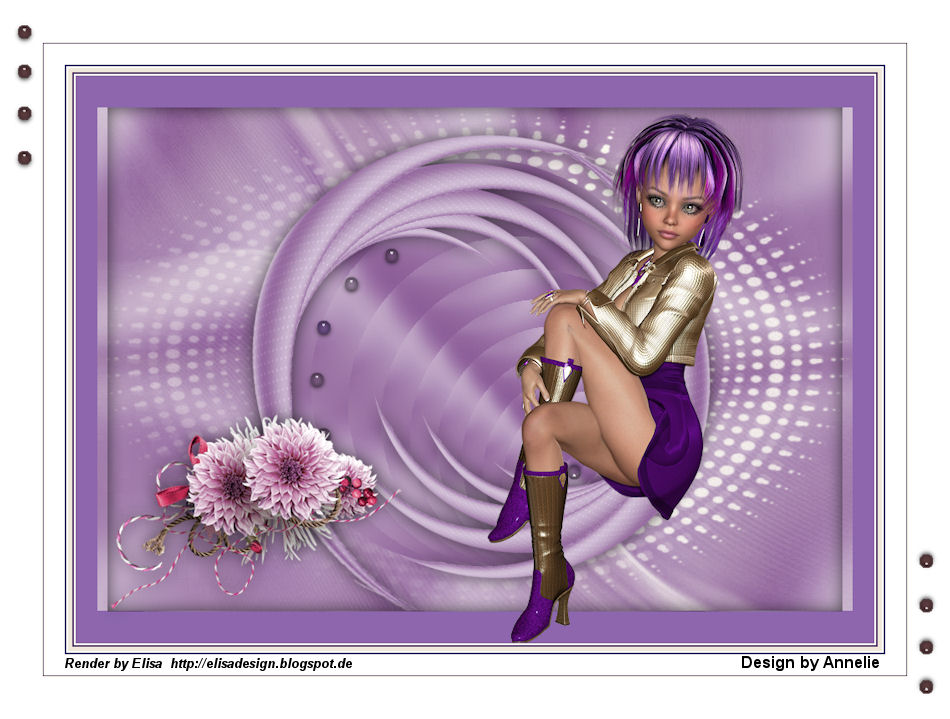
Tutorial tradotto da Byllina il 16 marzo 2023
Tradotti Jolcsi
Home
|